Bagaimana cara memverifikasi RAM Anda
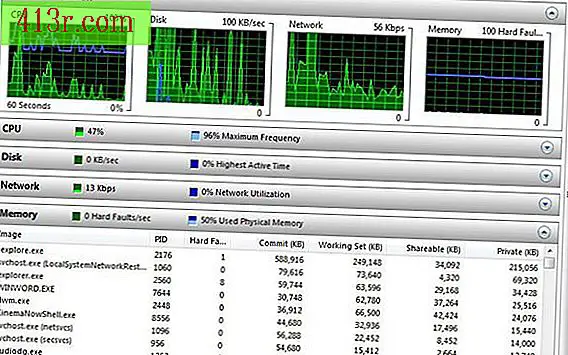
Memverifikasi RAM dari OS Windows
Langkah 1
Nyalakan komputer Anda dan tunggu Windows dimuat.
Langkah 2
Cukup klik tombol "Start" di Windows.
Langkah 3
Pilih opsi "Komputer" di menu.
Langkah 4
Cukup klik pada tombol "System Properties".
Langkah 5
Centang kotak "Memori (RAM)" yang tercantum di bawah bagian "Sistem". RAM diukur dalam dua megabyte dan gigabyte. Gunakan tautan di Sumber Daya untuk mengonversi MB ke GB, atau sebaliknya, untuk menentukan jumlah RAM yang tersedia di komputer Anda.
Memverifikasi penggunaan RAM di OS Windows
Langkah 1
Pada saat yang sama, tekan tombol "Ctrl", "Alt" dan "Hapus". Anda juga dapat membuat satu klik pada taskbar Windows.
Langkah 2
Cukup klik pada tombol "Start Task Manager". Jika Anda menggunakan bilah tugas, pilih opsi "Task Manager". Perhatikan bahwa jendela task manager akan mengapung di atas jendela lain. Untuk mengubahnya, cukup klik "Opsi" dan hapus centang opsi "Selalu Aktif".
Langkah 3
Cukup klik pada tab "Performance" di jendela task manager.
Langkah 4
Periksa "Memory" kotak dan bagian "Memori Fisik" untuk mendapatkan jumlah RAM yang digunakan pada komputer Anda. Kedua bagian menunjukkan penggunaan RAM secara real-time.
Langkah 5
Klik sekali pada tombol "Resource Monitor" di jendela task manager. Ini akan membuka jendela baru yang akan menunjukkan kepada Anda daftar rinci dari proses dan jumlah tertentu dari RAM yang Anda gunakan.
Langkah 6
Klik panah di sebelah kanan bagian "Memori" di jendela monitor sumber daya untuk melihat daftar program dan penggunaan RAM mereka.
Menguji RAM di OS Windows
Langkah 1
Unduh Windows Memory Diagnostic secara gratis (lihat Sumberdaya). Menurut situs web Microsoft, program ini akan berjalan di sebagian besar sistem operasi Windows.
Langkah 2
Ikuti instruksi yang berlaku untuk sistem operasi Anda. Tes ini dirancang untuk dilakukan dengan cepat, dan harus memakan waktu kurang dari 30 menit.
Langkah 3
Restart komputer Anda dengan cakram instalasi CD-ROM atau Windows Memory Diagnostic di drive.
Langkah 4
Lihatlah antarmuka yang akan muncul, dan mulai serangkaian tes pertama. Perlu diingat bahwa Anda harus menyetujui lisensi pengguna akhir untuk perangkat lunak Microsoft.
Langkah 5
Periksa hasil uji operasi antarmuka. Windows Memory Diagnostic akan terus berfungsi lulus setelah lulus sampai Anda membatalkan atau keluar dari program.







